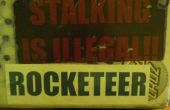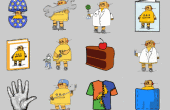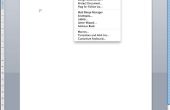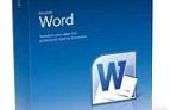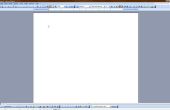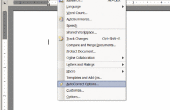Paso 3: Editar cuadros de texto

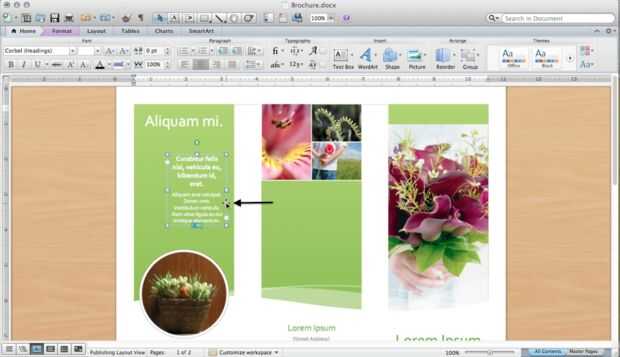

Cambiar el tamaño de un cuadro de texto
Para cambiar el tamaño de un cuadro de texto, primero asegúrese de que está activada la casilla haciendo clic sobre ella. Haga clic en una de las esquinas y arrastrar. Sabe usted que hace esto correctamente si el cursor se convierta en una flecha doble.
Cambiar la posición de un cuadro de texto
Para cambiar la posición de un cuadro de texto, primero asegúrese de que está activada la casilla haciendo clic sobre ella. Luego pasa el cursor sobre la parte exterior de la caja hasta que aparezca una flecha de cuatro lados. Una vez que aparece, haga clic en y arrastre el cuadro donde que quieras.
Agregar un borde a un cuadro de texto
Para agregar un borde a la caja de texto, primero asegúrese de que está activada la casilla haciendo clic sobre ella. Luego vaya a la pestaña "Formato de imagen" en la parte superior de la pantalla (esta ficha debe ser de color morado). Después de esto, haga clic en la flecha junto al botón "Línea", que se encuentra en el centro de la pantalla. Una vez en esta pantalla flecha que usted puede escoger el color que desee y el peso (grosor de la línea) que desea. Para escoger el color, simplemente elegir que color quieres los proporcionados. Para seleccionar el peso de la frontera, o grueso, ir a la opción "Pesos". Una vez en esta opción, haga clic en él y será llevado a otra caja. En este cuadro, debe ser capaz de elegir el peso o grosor de la frontera.